Introducción
Los Chromebooks son cada vez más populares por su facilidad de uso, velocidad e integración con los servicios de Google. Sin embargo, su función de control por voz a veces puede ser más un obstáculo que una ayuda. Para aquellos que lo encuentran innecesario o incluso intrusivo, desactivar las capacidades de voz del Chromebook puede mejorar significativamente la experiencia del usuario. Ya sea que busques un ambiente más silencioso o necesites cambiar a otras opciones de accesibilidad, esta guía te guiará en el proceso de desactivar el control por voz del Chromebook. Al final de esta guía, tendrás una mejor comprensión del control por voz en los Chromebooks y cómo puedes manejar esta función de manera efectiva.
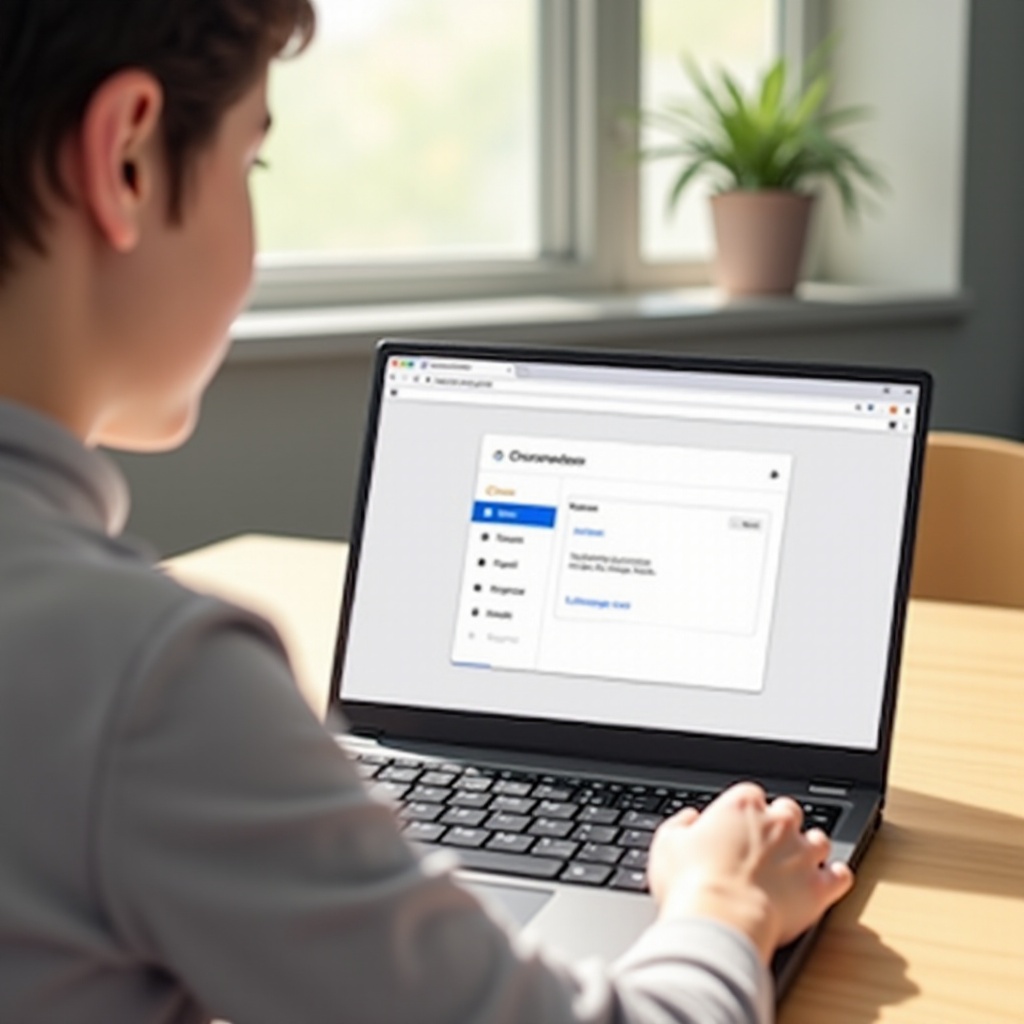
Por qué podrías querer desactivar la voz del Chromebook
Si te preguntas por qué podrías querer desactivar el control por voz del Chromebook, hay varios escenarios donde esto podría ser beneficioso. Por ejemplo, si usas con frecuencia tu Chromebook en lugares públicos, los comandos de voz pueden parecer disruptivos o intrusivos. Además, la función de control por voz puede activarse inadvertidamente, causando interferencias en tu flujo de trabajo o actividades personales.
Además, el control por voz podría no ser adecuado para todos. Las personas con necesidades de accesibilidad específicas podrían encontrar métodos alternativos más eficientes. Desactivar los controles por voz puede ser particularmente útil en entornos educativos donde un aula necesita mantener una atmósfera tranquila. Por último, las personas preocupadas por la privacidad podrían preferir desactivar cualquier función relacionada con la voz para minimizar las posibilidades de grabaciones o activaciones no intencionadas.
¿Qué es el control por voz del Chromebook?
El control por voz del Chromebook se refiere a la funcionalidad incorporada que permite a los usuarios operar sus Chromebooks usando comandos de voz. Esta función es parte del compromiso de Google de crear tecnología accesible, ofreciendo una forma manos libres de llevar a cabo diversas tareas como abrir aplicaciones, navegar por la configuración e incluso navegar por la web.
El control por voz en Chromebooks generalmente incluye Google Assistant así como herramientas integradas de lectura de pantalla y dictado. Aunque esto puede ser una ayuda poderosa para usuarios con movilidad reducida en las manos o discapacidades visuales, podría no ser necesario para todos los usuarios. Entender qué hace el control por voz puede ayudarte a determinar si deseas que esté activado y cómo manejarlo en caso de que desees desactivarlo.
Guía paso a paso para desactivar el control por voz
Desactivar el control por voz en tu Chromebook es un proceso sencillo. Sigue estos pasos para desactivar las funciones de voz:
- Abre el menú de Configuración:
- Haz clic en la hora que se muestra en la esquina inferior derecha de tu pantalla.
-
Selecciona el ícono de engranaje para acceder a ‘Configuración’.
-
Navega hasta Accesibilidad:
- Desplázate hacia abajo hasta la sección ‘Avanzado’.
-
Haz clic en ‘Accesibilidad’ para descubrir más opciones.
-
Desactiva funciones seleccionadas:
- Desactiva el Asistente de Google:
- En ‘Configuración’, navega a ‘Búsqueda y asistente’.
- Haz clic en ‘Asistente de Google’ y apágalo.
- Desactiva dictado y escritura por voz:
- Regresa a ‘Accesibilidad’ en ‘Configuración’.
- Desactiva ‘Habilitar dictado (hablar para escribir)’.
- Entrada de voz en aplicaciones:
-
Algunas aplicaciones como Google Docs vienen con configuraciones de entrada de voz. Asegúrate de desactivarlo dentro de la configuración de la aplicación si intenta usar comandos de voz.
-
Revisa la voz del sistema:
- Regresa a la sección ‘Accesibilidad’.
- Asegúrate de que ‘ChromeVox’, la función de lector de pantalla, esté apagada.
Siguiendo estos pasos, deberías poder desactivar completamente el control por voz y las funciones relacionadas en tu Chromebook.
Solución de problemas comunes
A veces, incluso después de desactivar las funciones de control por voz, puedes encontrarte con problemas donde la configuración no parece mantenerse, o el control por voz se activa inesperadamente. Aquí hay algunos problemas comunes junto con consejos para solucionarlos:
- Configuraciones no guardadas:
-
Asegúrate de tener instaladas las últimas actualizaciones de Chrome OS. Ve a ‘Configuración’, luego ‘Acerca de Chrome OS’ y verifica si hay actualizaciones.
-
El control por voz se activa espontáneamente:
- Reinicia tu Chromebook después de desactivar todas las configuraciones de voz para asegurar que los cambios surtan efecto.
-
A veces, un periférico conectado como un auricular podría activar comandos de voz. Desconecta y vuelve a conectar estos dispositivos.
-
Preocupaciones de privacidad:
- Para mayor privacidad, asegúrate de que las aplicaciones y extensiones que usan permisos de micrófono también estén actualizadas y gestionadas cuidadosamente.
Si los problemas persisten, considera contactar al equipo de soporte de Google para obtener ayuda más detallada.
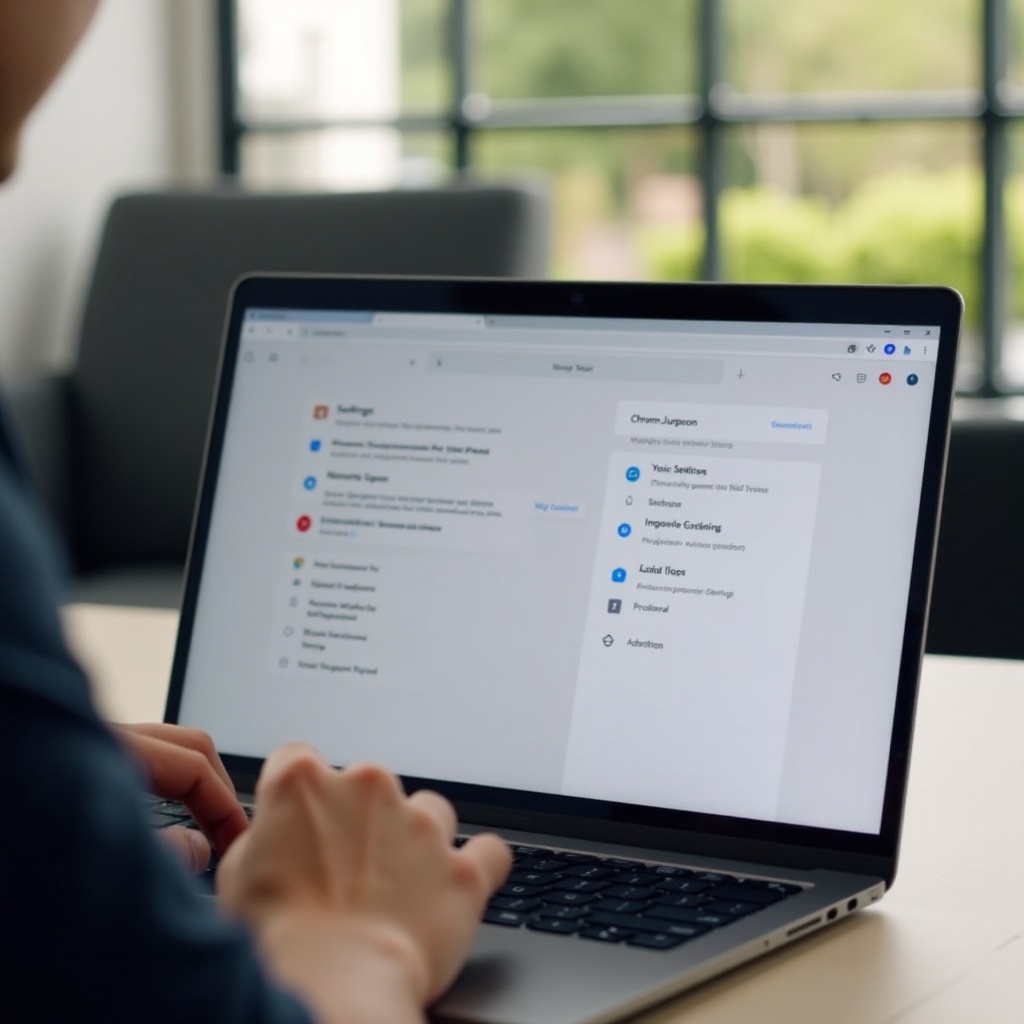
Características alternativas de accesibilidad en Chromebook
Los Chromebooks ofrecen varias características de accesibilidad además del control por voz, que pueden ser muy útiles para aquellos que necesitan asistencia:
- Magnificación:
-
Habilita ‘Lupa de pantalla’ en la configuración de Accesibilidad para hacer que el texto y las imágenes sean más grandes.
-
Modo de alto contraste:
-
Activa el ‘Modo de alto contraste’ para mejorar la visibilidad para usuarios con baja visión.
-
Navegación con teclado:
- Habilita la navegación usando el teclado; cada acción y comando que normalmente requiere un ratón también se puede realizar con atajos de teclado.
Estas alternativas aseguran que aún puedes tener una experiencia cómoda y accesible sin depender de comandos de voz.
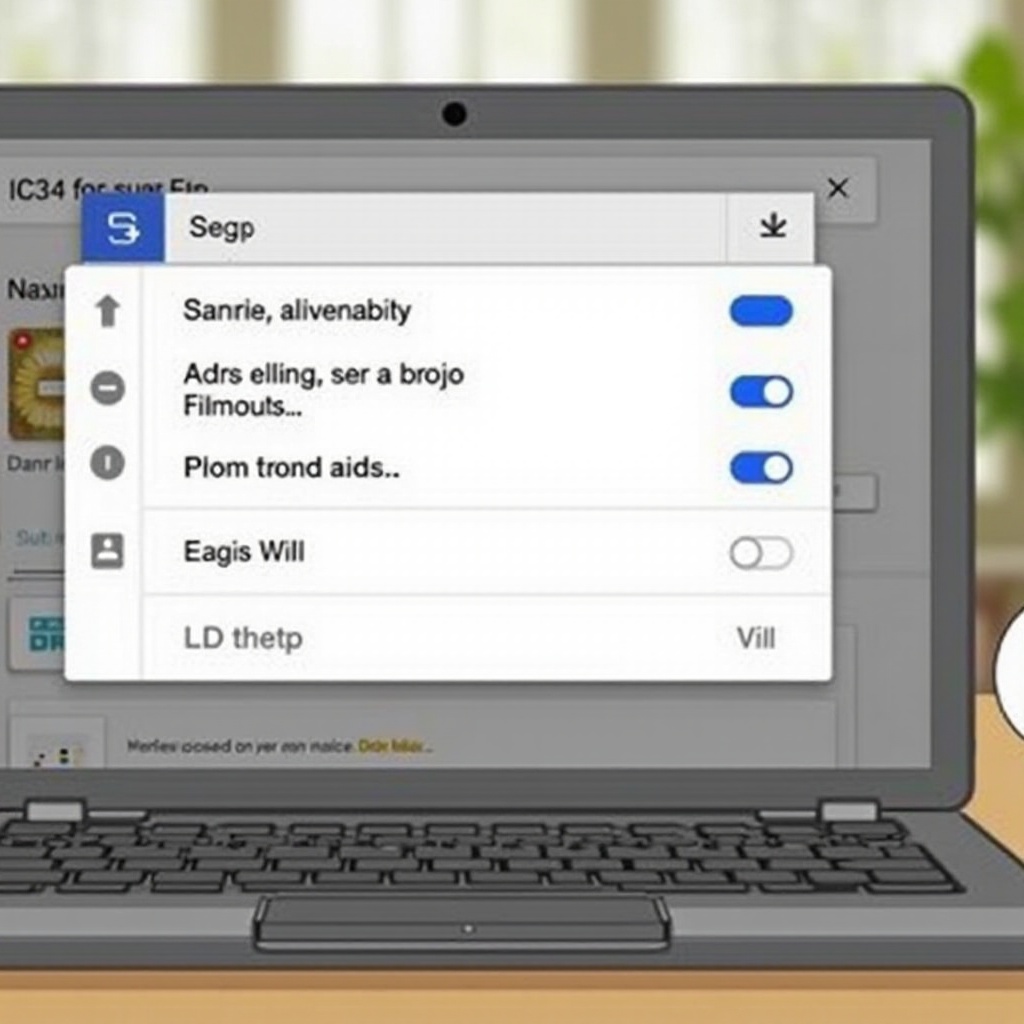
Mejorando tu experiencia con Chromebook
Desactivar el control por voz es solo un paso hacia la personalización de tu experiencia con Chromebook. Aprovechando estos consejos y características, puedes crear una experiencia más eficiente y personalizada en tu dispositivo.
Conclusión
Desactivar el control por voz de Chromebook puede mejorar significativamente la experiencia del usuario para aquellos que no necesitan o no desean esta función. Siguiendo la guía paso a paso proporcionada, puedes desactivar fácilmente los controles por voz y explorar otras opciones útiles de accesibilidad disponibles en tu Chromebook. Esperamos que esta guía haya hecho el proceso más claro y fácil de gestionar, mejorando tu experiencia general con Chromebook.
Preguntas Frecuentes
¿Cómo puedo desactivar los comandos de voz en Chromebook de forma permanente?
Puedes desactivar los comandos de voz de forma permanente deshabilitando el Asistente de Google, la dictación y todas las configuraciones de entrada de voz tanto en la configuración del sistema como en las aplicaciones individuales.
¿Qué debo hacer si el control por voz se vuelve a activar?
Asegúrate de haber instalado las últimas actualizaciones de Chrome OS. Reinicia tu dispositivo después de hacer cambios y verifica si hay aplicaciones o periféricos que puedan interferir con la configuración.
¿Existen alternativas a los comandos de voz para la accesibilidad?
Sí, los Chromebooks ofrecen varias características de accesibilidad como magnificación de pantalla, modo de alto contraste y opciones completas de navegación con el teclado.
